iTunes Store biedt een grote verscheidenheid aan gratis inhoud, maar om deze te downloaden, moet u een account hebben. Gewoonlijk moet u uw creditcardgegevens invoeren om u aan te melden, maar hier is een eenvoudige manier om een iTunes-account te krijgen voor gratis downloads zonder enige betalingsgegevens in te voeren.
Hoewel iTunes Store bekend staat om de betaalde downloads van films, muziek en meer, heeft het ook een schat aan gratis media. Voor sommige ervan, waaronder podcasts en educatieve inhoud van iTunes U, is geen account vereist om te downloaden. Voor alle andere gratis inhoud, inclusief gratis iPhone / iPod Touch-apps en gratis of promotionele muziek, video's en tv-programma's, is echter allemaal een account vereist om te downloaden. Als u een gratis film- of muziekdownload probeert te downloaden, moet u betalingsgegevens invoeren.
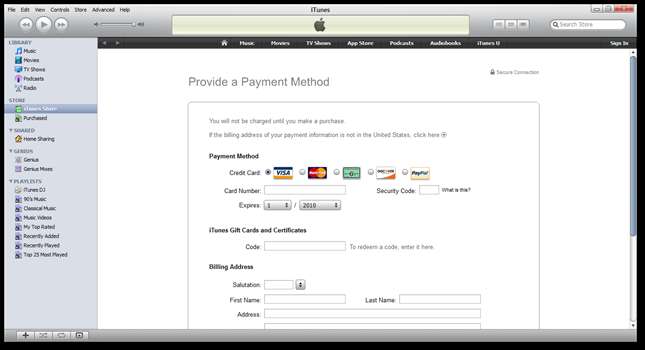
Hoewel er geen kosten van uw kaart worden afgeschreven, wordt deze bewaard, zodat er kosten in rekening kunnen worden gebracht als u een betaald item downloadt. Als u echter alleen van plan bent gratis items te downloaden, kan het beter zijn om uw account niet aan een creditcard te koppelen. Met de volgende stappen krijgt u een account zonder uw creditcardgegevens in te voeren.
Aan de slag
Zorg er eerst voor dat iTunes is geïnstalleerd. Download en installeer het als je het nog niet hebt ( link hieronder ) met de standaardinstellingen.
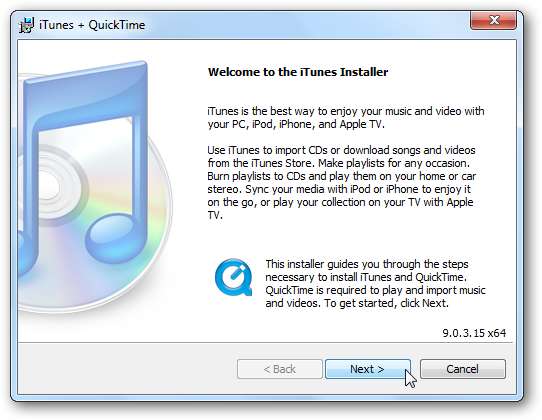
Open nu iTunes en klik op de iTunes Store-link aan de linkerkant.
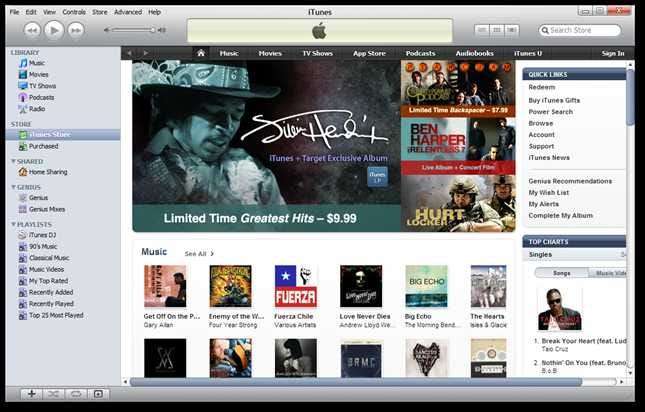
Klik op de App Store-link bovenaan deze pagina.

Selecteer een gratis app om te downloaden. Een eenvoudige manier om dit te doen is door naar het vak Top gratis apps aan de rechterkant te scrollen, uw muis over het eerste item te bewegen en op de knop Gratis te klikken die verschijnt wanneer u erover beweegt.
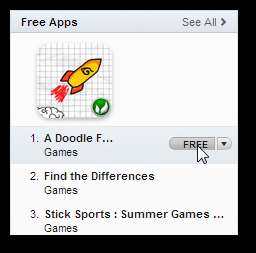
Er wordt een pop-up geopend waarin u wordt gevraagd in te loggen met uw Apple ID. Klik op "Nieuwe account maken".
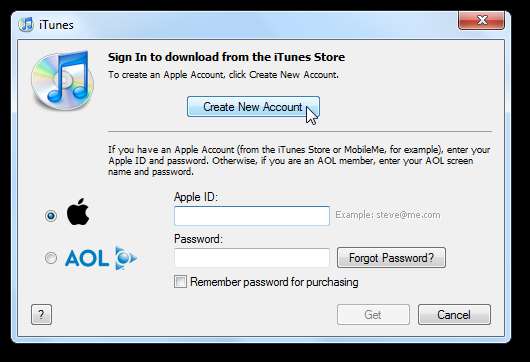
Klik op Doorgaan om uw account aan te maken.
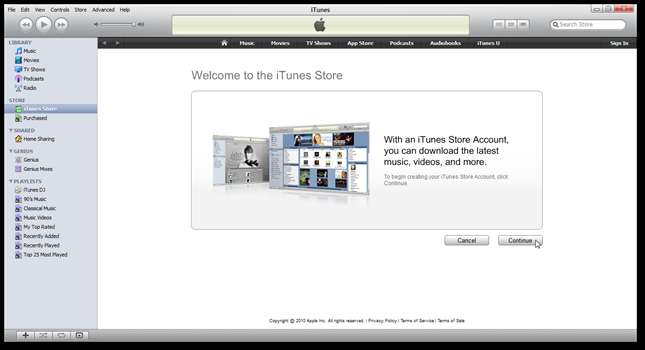
Vink het vakje aan om de winkelvoorwaarden te accepteren en klik op Doorgaan.

Voer uw e-mailadres, wachtwoord, beveiligingsvraag en geboortedatum in en schakel de selectievakjes uit om e-mail te ontvangen als u deze niet wilt ... en klik vervolgens op Doorgaan.
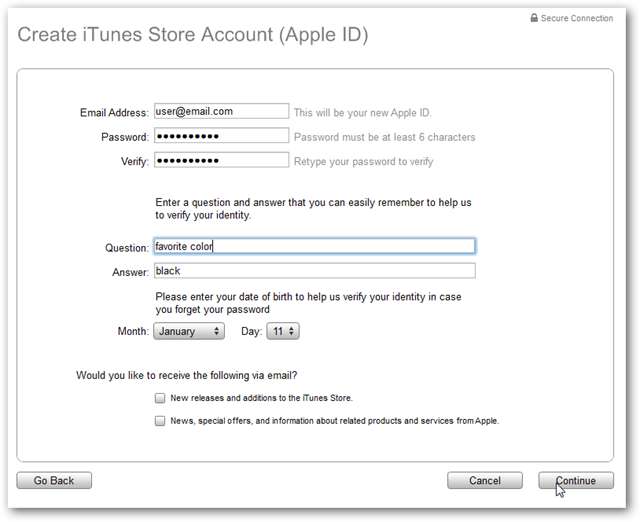
Nu wordt u gevraagd om een betalingsmethode op te geven. Merk nu op dat de laatste optie Geen zegt! Klik op die opsommingstekenoptie ...
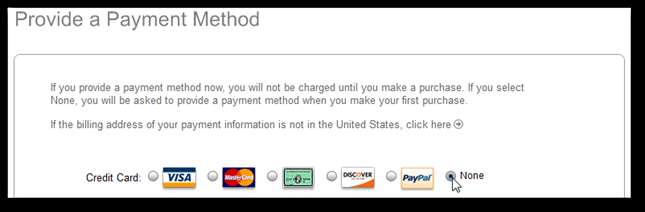
Voer vervolgens uw factuuradres in. Voer gewoon uw normale factuuradres in, ook al voert u geen betaalmethode in. Klik op Doorgaan en uw account wordt aangemaakt!
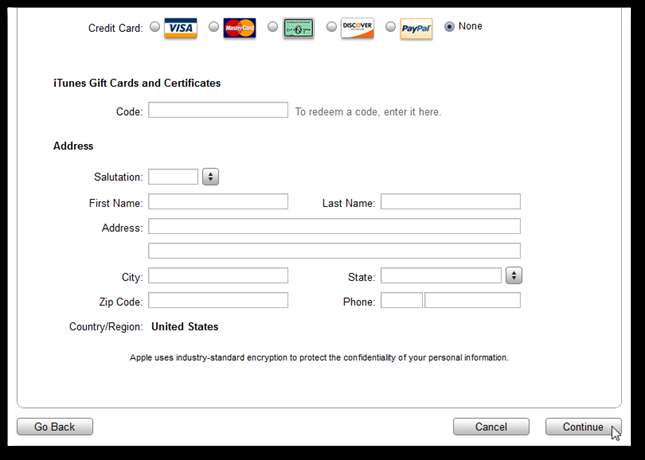
Als u het scherm Adresverificatie krijgt, verifieer dan uw land en klik op Gereed.
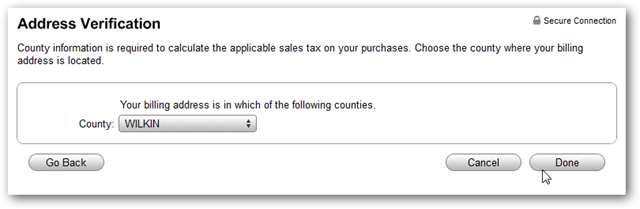
Er wordt een e-mail naar u gestuurd om uw account te verifiëren ...
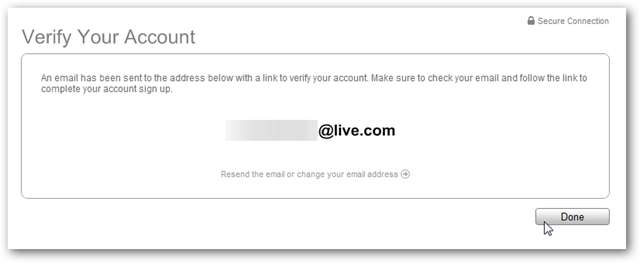
Klik op de link in je e-mail om je account te verifiëren. ITunes wordt gestart en je wordt gevraagd om de Apple ID en het wachtwoord in te voeren die je zojuist hebt gemaakt.
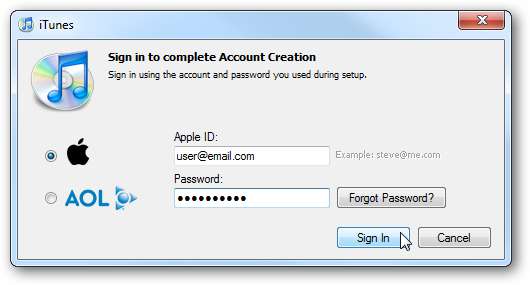
Uw account is succesvol aangemaakt!
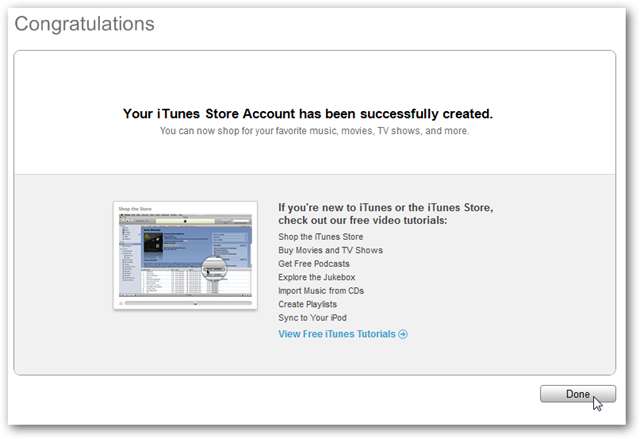
Nu kunt u eenvoudig gratis media downloaden van iTunes. Houd het vak Gratis op iTunes onder aan de iTunes Store-pagina in de gaten voor interessante downloads, of als je een iPhone of iPod Touch hebt, bekijk de populaire gratis downloads op de Apps-pagina.
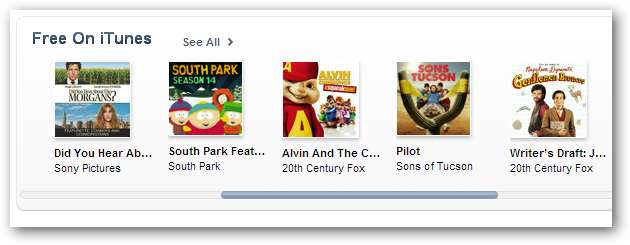
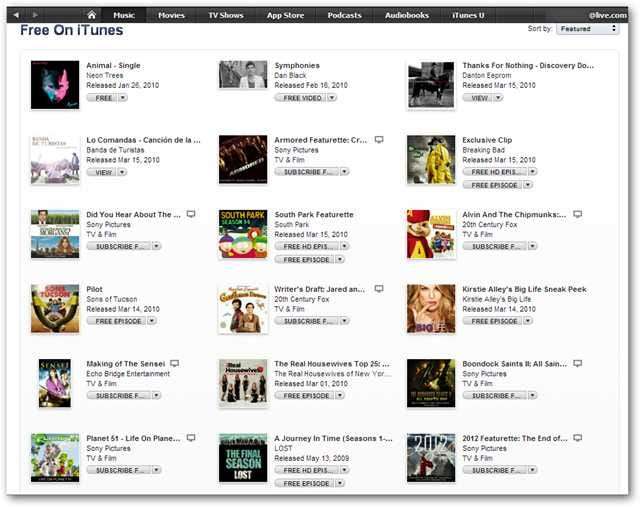
En natuurlijk is er altijd geweldige inhoud op iTunes U om ook gratis te pakken.
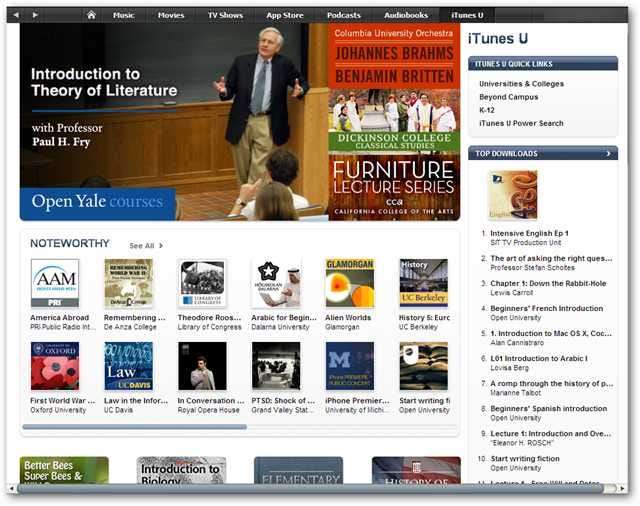
Media kopen tegen betaling
Als u later een item in de iTunes Store wilt kopen, klikt u gewoon op het item dat u wilt downloaden, zoals gewoonlijk. Klik op Kopen om door te gaan met de aankoop.
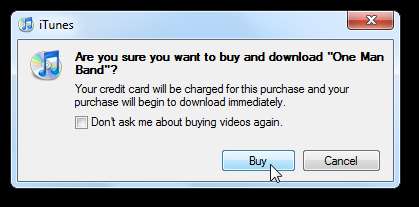
iTunes zal u vragen dat u betalingsgegevens moet invoeren om de aankoop te voltooien. Voer uw Apple ID-e-mailadres en wachtwoord in en voeg vervolgens de betalingsinformatie toe wanneer daarom wordt gevraagd.
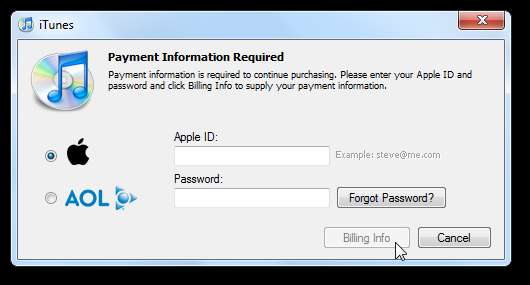
Verwijder betalingsgegevens van een iTunes-account
Als u al betalingsgegevens in uw iTunes-account heeft ingevoerd en deze wilt verwijderen, klikt u op Store in het iTunes-menu bovenaan en selecteert u Bekijk mijn account.
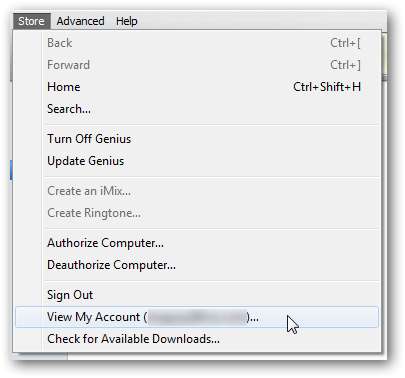
Voer uw Apple ID-e-mailadres en wachtwoord in en klik op Account bekijken.
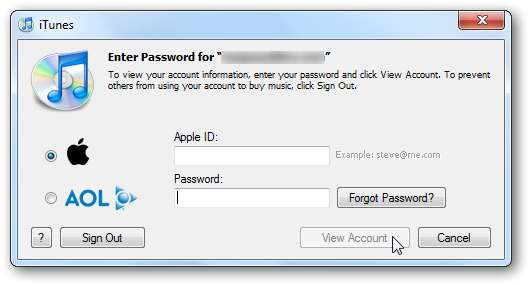
Hierdoor worden uw accountgegevens geopend. Klik op de knop Betalingsgegevens bewerken.

Klik nu op de knop Geen om uw betalingsgegevens te verwijderen. Klik op Gereed om de wijzigingen op te slaan.
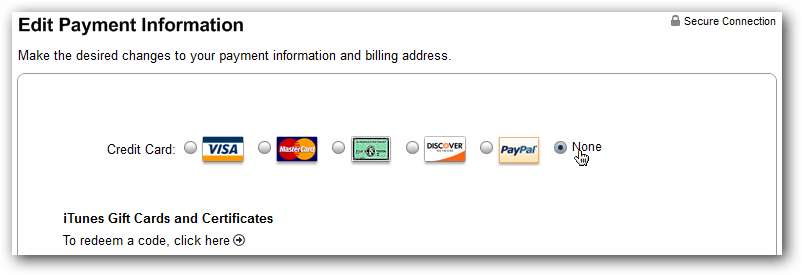
Uw account zal u nu vragen om betalingsgegevens in te voeren als u een aankoop probeert te doen. U kunt deze stappen herhalen nadat u een aankoop heeft gedaan als u niet wilt dat iTunes uw betalingsgegevens bijhoudt.
Gevolgtrekking
Dit is een geweldige manier om een iTunes-account aan te maken zonder uw creditcard in te voeren, of om uw creditcardgegevens uit uw account te verwijderen. Ouders zullen vooral genieten van deze tip, omdat ze een iTunes-account op de computer van hun kinderen of iPod Touch kunnen hebben zonder zich zorgen te hoeven maken dat ze er geld aan uitgeven.
Links







